
Dalam tutorial ini, kami akan menunjukkan kepada Anda cara menginstal Redmine di CentOS 8. Bagi Anda yang belum tahu, Redmine adalah aplikasi web manajemen proyek yang memungkinkan pengguna untuk mengelola proyek secara fleksibel sekaligus menawarkan alat pemantauan yang andal dan perpustakaan plugin yang luas. Solusi sumber terbuka dan gratis ini menawarkan pengganti alat manajemen pekerjaan berbayar dan berisi dukungan untuk wiki, forum, kalender, dan program visualisasi informasi.
Artikel ini mengasumsikan Anda memiliki setidaknya pengetahuan dasar tentang Linux, tahu cara menggunakan shell, dan yang terpenting, Anda meng-host situs Anda di VPS Anda sendiri. Instalasi cukup sederhana dan mengasumsikan Anda sedang berjalan di akun root, jika tidak, Anda mungkin perlu menambahkan 'sudo ' ke perintah untuk mendapatkan hak akses root. Saya akan menunjukkan kepada Anda langkah demi langkah penginstalan aplikasi web manajemen proyek Redmine di server CentOS 8.
Prasyarat
- Server yang menjalankan salah satu sistem operasi berikut:CentOS 8.
- Sebaiknya Anda menggunakan penginstalan OS baru untuk mencegah potensi masalah.
- Seorang
non-root sudo useratau akses keroot user. Kami merekomendasikan untuk bertindak sebagainon-root sudo user, namun, karena Anda dapat membahayakan sistem jika tidak berhati-hati saat bertindak sebagai root.
Instal Redmine di CentOS 8
Langkah 1. Pertama, mari kita mulai dengan memastikan sistem Anda mutakhir.
sudo dnf update
Langkah 2. Buat Pengguna Sistem Redmine.
Kami akan membuat pengguna yang akan menjadi pemilik aplikasi, dan kami akan memberikannya sudo sementara akses:
useradd -r -m -d /opt/redmine redmine
Langkah 3. Menginstal Apache HTTP Server.
Untuk menginstal server HTTP Apache di CentOS 8:
dnf install httpd
Kemudian, mulai layanan Apache:
systemctl enable httpd --now
Selanjutnya, karena kita akan menggunakan Apache sebagai server HTTP, tambahkan Apache ke grup Redmine:
usermod -aG redmine apache
Langkah 4. Menginstal server MariaDB.
Untuk menginstal MariaDB 10.4, Anda perlu menginstal repositori YUM-nya.
cat << EOF > /etc/yum.repos.d/mariadb.repo [mariadb] name = MariaDB-10.4 baseurl=http://yum.mariadb.org/10.4/centos8-amd64 gpgkey=https://yum.mariadb.org/RPM-GPG-KEY-MariaDB gpgcheck=1 EOF
Selanjutnya, instal kunci penandatanganan repositori MariaDB YUM:
rpm --import https://yum.mariadb.org/RPM-GPG-KEY-MariaDB
Instal MariaDB menggunakan perintah berikut:
sudo dnf update yum --disablerepo=AppStream install MariaDB-server MariaDB-client
Sekarang mulai mysqld layanan menggunakan systemctl perintah seperti yang ditunjukkan di bawah ini:
sudo systemctl start mysqld sudo systemctl enable mariadb
Secara default, MariaDB tidak dikeraskan. Anda dapat mengamankan MariaDB menggunakan mysql_secure_installation naskah. Anda harus membaca dan di bawah setiap langkah dengan cermat yang akan menetapkan kata sandi root, menghapus pengguna anonim, melarang login root jarak jauh, dan menghapus database pengujian dan akses untuk mengamankan MySQL.
mysql_secure_installation
Konfigurasikan seperti ini:
- Set root password? [Y/n] y - Remove anonymous users? [Y/n] y - Disallow root login remotely? [Y/n] y - Remove test database and access to it? [Y/n] y - Reload privilege tables now? [Y/n] y
Selanjutnya, kita perlu masuk ke konsol MariaDB dan membuat database untuk Redmine. Jalankan perintah berikut:
mysql -u root -p
Ini akan meminta Anda untuk memasukkan kata sandi, jadi masukkan kata sandi root MySQL Anda dan tekan Enter. Setelah Anda masuk ke server basis data, Anda perlu membuat basis data untuk Instalasi Redmine:
CREATE DATABASE redmin GRANT ALL PRIVILEGES ON redmine.* TO 'redmine'@'localhost' IDENTIFIED BY 'PASSWORD'; FLUSH PRIVILEGES; \q
Langkah 5. Unduh dan Instal Redmine di CentOS.
- Instal Dependensi yang Diperlukan
Pertama, instal EPEL dan aktifkan repositori PowerTools:
dnf install epel-release dnf config-manager --set-enabled PowerTools
Selanjutnya, lanjutkan untuk menginstal dependensi:
dnf install ruby-devel rpm-build libxml2-devel make automake libtool ImageMagick ImageMagick-devel mariadb-devel gcc httpd-devel libcurl-devel gcc-c++
Redmine juga membutuhkan penerjemah Ruby yang dapat diinstal dengan menjalankan perintah:
dnf install ruby
Sekarang jalankan perintah berikut seperti yang ditunjukkan di bawah ini untuk memeriksa versi Ruby:
ruby -v
- Instal Redmine di CentOS
Pertama, unduh Redmine versi terbaru, saat artikel ini ditulis adalah versi 4.0:
wget http://www.redmine.org/releases/redmine-4.0.5.tar.gz -P /tmp
Ekstrak tarball Redmine ke direktori home pengguna Redmine:
sudo -u redmine tar xzf /tmp/redmine-4.0.5.tar.gz -C /opt/redmine/ --strip-components=1
Selanjutnya, ubah direktori kerja saat ini dan contoh file konfigurasi:
su - redmine
Ganti nama contoh konfigurasi Redmine.
cp config/configuration.yml{.example,} Ganti nama file konfigurasi CGI pengiriman sampel di bawah folder publik seperti yang ditunjukkan di bawah ini;
cp public/dispatch.fcgi{.example,} Ganti nama sampel menjadi file konfigurasi database.
cp config/database.yml{.example,} Selanjutnya, buka file konfigurasi database untuk mengedit dan mengkonfigurasi:
nano config/database.yml
... production: adapter: mysql2 database: redmin host: localhost username: redmine password: "Your_PassWd" encoding: utf8 ...
Instal Ketergantungan Ruby:
su - redmine
Selanjutnya, Instal Bundler untuk mengelola dependensi permata:
gem install bundler
Setelah instalasi bundler selesai, Anda sekarang dapat menginstal dependensi permata yang diperlukan:
bundle install --without development test --path vendor/bundle
Buat Token Sesi Rahasia:
bundle exec rake generate_secret_token
Buat Objek Skema Basis Data:
RAILS_ENV=production bundle exec rake db:migrate
Setelah migrasi database selesai, masukkan data konfigurasi default ke dalam database dengan menjalankan:
RAILS_ENV=production REDMINE_LANG=en bundle exec rake redmine:load_default_data
Konfigurasikan Izin Sistem File:
for i in tmp tmp/pdf public/plugin_assets; do [ -d $i ] || mkdir -p $i; done chown -R redmine:redmine files log tmp public/plugin_assets chmod -R 755 /opt/redmine/
Langkah 6. Konfigurasi Firewall untuk Redmine.
Buka port 3000/TCP di firewalld. Jalankan perintah di bawah ini sebagai pengguna istimewa:
firewall-cmd --add-port=3000/tcp --permanent firewall-cmd --reload
Langkah 7. Menguji Instalasi Redmine
Anda dapat menguji Redmine menggunakan WEBrick dengan menjalankan perintah di bawah ini:
bundle exec rails server webrick -e production
Kemudian, Anda sekarang dapat mengakses Redmine melalui browser menggunakan alamat, http://Your-Server-IP:3000/ . Klik masuk dan gunakan kredensial, Pengguna:admin dan Kata Sandi:admin untuk masuk.
Langkah 8. Konfigurasi Apache untuk Redmine.
Beralih ke pengguna Redmine yang dibuat di atas untuk menginstal modul Phusion Passenger Apache:
su - redmine gem install passenger --no-rdoc --no-ri
Selanjutnya, instal modul Passenger Apache. Ganti versi Passenger yang sesuai:
passenger-install-apache2-module
Setelah kompilasi modul selesai, Anda akan diberikan cara mengkonfigurasi modul di Apache:
...
Please edit your Apache configuration file, and add these lines:
LoadModule passenger_module /opt/redmine/.gem/ruby/gems/passenger-6.0.4/buildout/apache2/mod_passenger.so
PassengerRoot /opt/redmine/.gem/ruby/gems/passenger-6.0.4
PassengerDefaultRuby /usr/bin/ruby
... Sebelum Anda dapat menekan Enter untuk menyelesaikan instalasi dan penyiapan Modul, buka sesi login baru sebagai pengguna istimewa dan edit file konfigurasi Apache:
echo "LoadModule passenger_module /opt/redmine/.gem/ruby/gems/passenger-6.0.4/buildout/apache2/mod_passenger.so" \ > /etc/httpd/conf.modules.d/00-passenger.conf
Kemudian, buat konfigurasi virtual host Apache untuk Redmine dengan konten berikut:
Listen 3000
<IfModule mod_passenger.c>
PassengerRoot /opt/redmine/.gem/ruby/gems/passenger-6.0.4
PassengerDefaultRuby /usr/bin/ruby
</IfModule>
<VirtualHost *:3000>
ServerName redmine.kifarunix-demo.com
DocumentRoot "/opt/redmine/public"
CustomLog logs/redmine_access.log combined
ErrorLog logs/redmine_error_log
LogLevel warn
<Directory "/opt/redmine/public">
Options Indexes ExecCGI FollowSymLinks
Require all granted
AllowOverride all
</Directory>
</VirtualHost>Verifikasi sintaks konfigurasi Apache:
httpd -t Syntax OK
Setelah penginstalan dan penyiapan modul Apache Passenger selesai, mulai ulang Apache:
systemctl restart httpd
Langkah 9. Mengakses Redmine dari Browser.
Anda seharusnya dapat mengakses antarmuka web Redmine sekarang:
http://Your-server-IP-or-Hostname:3000
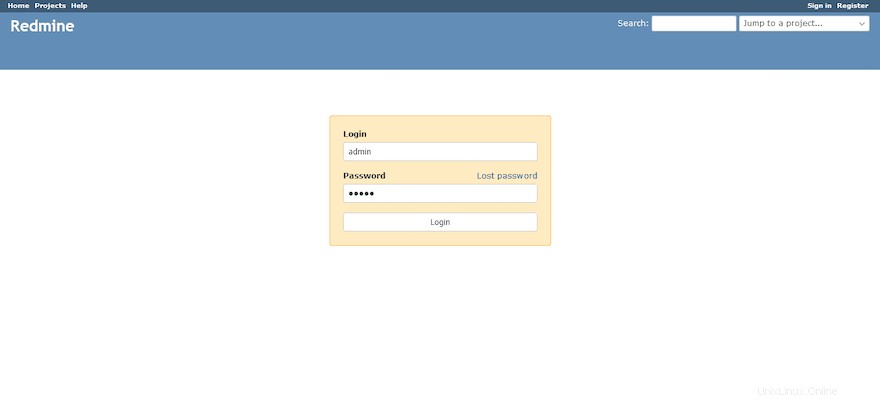
Selamat! Anda telah berhasil menginstal Redmine. Terima kasih telah menggunakan tutorial ini untuk menginstal aplikasi web manajemen proyek Redmine pada sistem CentOS 8. Untuk bantuan tambahan atau informasi berguna, kami menyarankan Anda untuk memeriksa resmi Situs web Redmine.